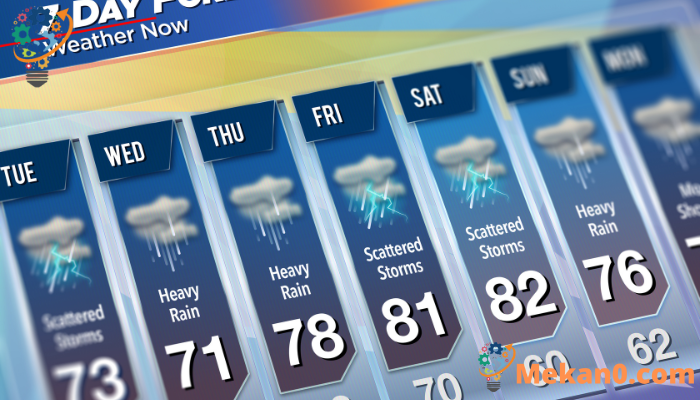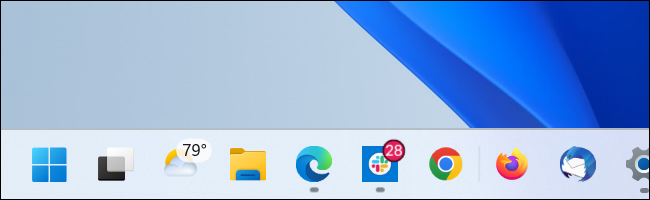Windows 11 görev çubuğunda hava durumu nasıl alınır Windows 11'de hava durumunu takip etmek için eklemeniz gereken bazı şeyler.
Windows 11'in görev çubuğu için Windows 10 tarzı bir hava durumu widget'ı olduğunu biliyor muydunuz? Eğer kullanırsan , Windows 11 Piyasaya sürülmesinden bu yana, buna şaşırmış olabilirsiniz! Görev çubuğunda hava durumunu nasıl öğreneceğiniz aşağıda açıklanmıştır.
İlk yayınlandığında, "Widget'lar" düğmesi görev çubuğundaydı. , Windows 11 Bu, Başlat düğmesinin sağındaki normal bir düğmedir. Hava durumunu ve ayrıca spor skorları ve önerilen çevrimiçi makaleler gibi diğer bilgileri gösteren bir pano açtım.
Windows 0'e yükseltme yaptığımızda burada mekan11.com'daki çoğumuzun yaptığı gibi Widget'lar düğmesini devre dışı bırakmış olma ihtimaliniz yüksek. Bunu yaparsanız şaşıracaksınız: Microsoft bu düğmenin güncellemede çalışma şeklini tamamen değiştirdi. Windows 11 piyasaya sürüldükten sonra.
Şimdi, Widget'lar düğmesi etkinleştirilirse, görev çubuğunda bir simge, sıcaklık ve "Kısmen Güneşli" gibi bir hava açıklamasıyla birlikte mevcut hava durumunu görüntüler. Standart ortaya hizalanmış görev çubuğu simgelerini kullanıyorsanız, bu bilgiler görev çubuğunun sol tarafında görünür.
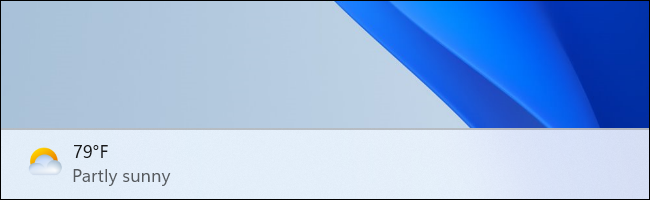
Sola hizalanmış görev çubuğu simgelerini kullanırsanız, mevcut hava durumu, diğer görev çubuğu simgeleriyle birlikte bir simge olarak görüntülenecektir. Sıcaklığı göreceksin ama havayı tarif edecek bir kelime görmeyeceksin.
Windows 11 görev çubuğunda hava durumu simgesini görmüyorsanız, etkinleştirmek kolaydır. Görev çubuğundaki boş bir alana sağ tıklayın ve Görev Çubuğu Ayarları'nı seçin. Görünen pencerede Görev Çubuğu Öğeleri altında Araçlar'ı Açık olarak değiştirin.
Hava durumu simgesinin (ve diğer görev çubuğu simgelerinin) nasıl görüneceğini kontrol etmek için, bu pencerenin Görev Çubuğu Davranışları bölümünü genişletin ve görev çubuğu hizalama menüsünü kullanarak 'orta' ve 'sol' - hangisini tercih ederseniz edin.
Bir hava durumu simgesi istemiyor musunuz? Görev çubuğu ayarları penceresinden kolayca devre dışı bırakabilirsiniz; araçları Kapalı konumuna getirmeniz yeterlidir. Bu pencere ayrıca arama, görev görünümü ve sohbet için olanlar da dahil olmak üzere diğer görev çubuğu simgelerini açık ve kapalı arasında değiştirmenize olanak tanır.
bu her şey .